X
这篇文章由我们训练有素的编辑和研究团队共同创作,他们对文章的准确性和全面性进行了验证。
wikiHow的内容管理团队会严密监督编辑人员的工作,确保每篇文章都符合我们的高质量标准要求。
这篇文章已经被读过45,644次。
本文教你如何为iPhone或安卓创建《我的世界手机版》服务器。最简单(也是最安全)的方法是在《我的世界手机版》应用程序中购买“领域”订阅,不过如果没有帐户的话,你需要创建一个Xbox Live帐户。如果你想坚持使用免费的方法,可以使用一个叫做Aternos的网页服务,或者一个叫做Server Maker的应用程序来托管服务器。
步骤
方法 1
方法 1 的 3:
使用领域
-
1确保你连接了Wi-Fi。iPhone或安卓必须使用Wi-Fi连接(不是蜂窝数据)才能使用这种方法。
- 你还需要运行最新版本的《我的世界》。如果没有最新版本,在继续操作之前更新《我的世界手机版》。
-
2打开《我的世界》。点击《我的世界》应用程序图标,它看起来像草绿色的泥块。
-
3点击登录。它在屏幕左侧。
- 如果你在这里看到你的Xbox Live帐户名,请跳过这一步和下一步。
-
4输入Xbox Live登录凭证。输入你的电子邮件地址并点击下一步,输入密码并点击下一步,出现提示时点击开始游戏。
-
5点击游戏。它位于屏幕中间菜单选项列表的顶部。
-
6点击世界选项卡。这个选项位于屏幕的左上角。
-
7点击新建。它在世界页面顶部。
-
8点击新建领域选项卡。你可以在屏幕顶部找到它。
-
9点击新建领域。它在页面顶部附近。
-
10命名“领域”。点击“领域名称”文本框,然后输入任意领域名称。
-
11选择等级。默认情况下,领域可以容纳10名除你之外的玩家;如果你只想为两个朋友提供一个更便宜的服务器,可以点击“等级”标题下的2名玩家。
-
12选中“我同意”框。它在屏幕左侧。
-
13点击创建按钮。它在屏幕底部。
- 如果提示输入密码、Touch ID或支付信息,请在继续操作之前输入这些信息。
-
14出现提示时点击订阅。这样就会创建你所命名的“领域”。
- 你可以随时取消“领域”订阅,点击“领域”旁边的铅笔图标,点击订阅,点击管理订阅,并按照屏幕上的选项取消订阅。
- 要想查看“领域”选项,点击“领域”右侧的铅笔图标。你可以在这里更改选项,比如难度。
广告
方法 2
方法 2 的 3:
使用Aternos
-
1打开Aternos网站。在电脑的浏览器中前往https://aternos.org/go。
-
2点击创建服务器。它是页面中间的一个蓝色按钮。
-
3输入用户名。在“选择用户名”文本框中,输入你希望在服务器中分配给自己的用户名。
-
4点击“我同意”切换按钮。它是红色背景上的白色“X”。点击后,你应该能看到一个复选标记替换了“X”。
-
5点击下一步。它在页面底部。
-
6输入电子邮件地址和密码。填写以下字段:
- 电子邮件—输入你可以访问的电子邮件地址。
- 密码—输入与电子邮件地址不同的密码。
- 重新输入密码—再次输入密码。
-
7点击注册。它在页面底部。这样就会进入Aternos仪表板。
- 如果你使用了广告拦截器,你会在下一个页面收到警告。你可以关闭广告拦截器并重新加载页面,或者点击任然使用广告拦截器按钮。
-
8点击软件。这个选项卡在页面左侧。
-
9点击Win10 / MCPE。它在页面右侧。
-
10点击重新安装。你可以在窗口右上角看到它。
-
11出现提示时,点击是的,重新安装。这样会将PocketMine作为插件安装到Aternos服务器上。
-
12点击服务器选项卡。它在页面左侧。
-
13点击启动。这个绿色按钮在页面中间。
-
14点击连接。它在页面顶部。点击将弹出一个窗口。
-
15注意服务器地址和端口号。你会在弹出窗口中看到这两条信息;这两个都是设置《我的世界手机版》服务器所需的信息。
-
16连接到服务器。要进入服务器并开始游戏,请执行下列操作:
- 打开《我的世界手机版》。
- 点击游戏。
- 点击服务器选项卡。
- 点击添加服务器。
- 在“服务器名称”文本框中输入服务器名称。
- 在“服务器地址”文本框中输入服务器地址。
- 在“端口”文本框中输入服务器端口号。
- 点击游戏。
广告
方法 3
方法 3 的 3:
使用Server Maker
-
1
-
2打开Server Maker。在智能手机应用程序商店中点击打开按钮,或者点击Server Maker应用程序图标。
- 打开应用程序后,你可能需要滑动几个界面才能继续。
-
3点击注册。它在屏幕中间。
-
4输入电子邮件地址和密码。在顶部文本框中输入你的电子邮件地址,然后在底部文本框中输入密码。
-
5点击注册。它在页面底部。
- 如果出现提示,请在继续操作之前点击关闭或确定。
-
6点击创建第一个服务器。你可以在页面顶部附近找到它。
-
7输入服务器名称。点击“服务器”窗口的顶部文本框,然后输入任意服务器名称。
-
8输入服务器内用户名。点击屏幕中间的文本框,然后输入服务器内部ID名称。
-
9点击创建服务器。它在页面底部。
-
10出现提示时,点击不用了,谢谢。这样你就可以查看服务器的详细信息。
-
11检查服务器的详细信息。在屏幕顶部的“服务器详细信息”部分,请注意以下标题旁边的信息:
- IP/地址—你需要知道这里列出的《我的世界》服务器的地址。
- 端口—将服务器流量定向到正确位置需要用到这个标题右侧的数字。
-
12连接服务器。要想进入服务器并开始游戏,请执行以下操作:
- 打开《我的世界手机版》。
- 点击游戏。
- 点击服务器选项卡。
- 点击添加服务器。
- 在“服务器名称”文本框中输入服务器名称。
- 在“服务器地址”文本框中输入服务器地址。
- 在“端口”文本框中输入服务器端口号。
- 点击游戏。
广告
小提示
- 像Aternos和Server Maker这样的服务有时会出现中断。如果服务器突然无法连接,你也不用着急——稍后再尝试连接,或使用其他互联网连接。
广告
警告
- 新版本的《我的世界手机版》可能包含补丁,防止你在不使用“领域”的情况下与他人玩游戏。如果你的服务器当前正常工作,尽量避免更新《我的世界手机版》。
广告
关于本wikiHow
广告

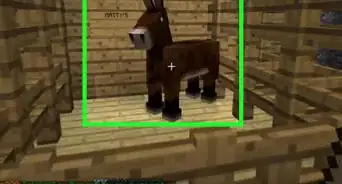
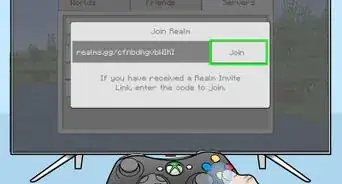
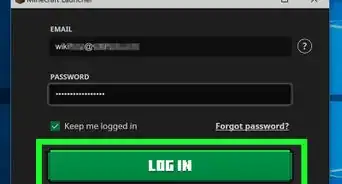
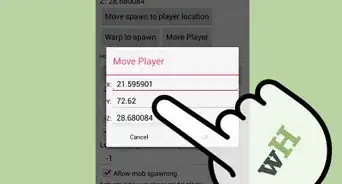
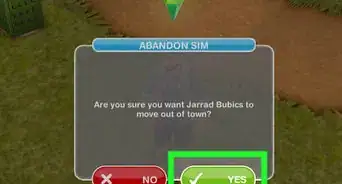

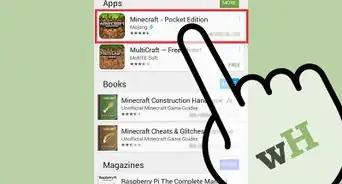
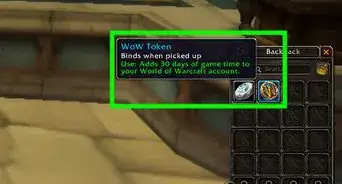
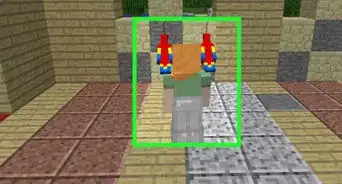
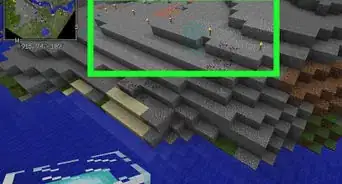

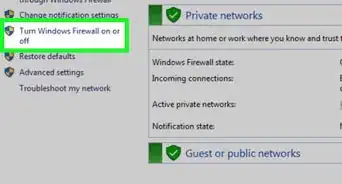
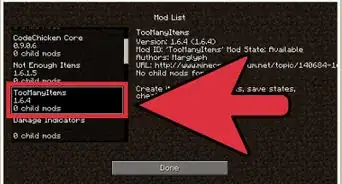
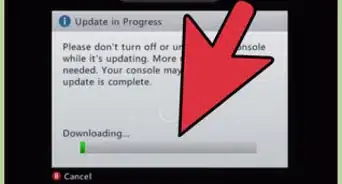


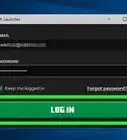
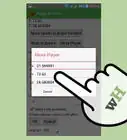


























wikiHow的内容管理团队会严密监督编辑人员的工作,确保每篇文章都符合我们的高质量标准要求。 这篇文章已经被读过45,644次。